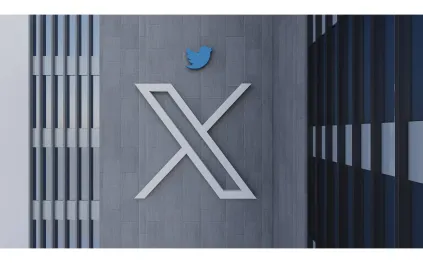باستخدام لوحة مفاتيح الكمبيوتر.. كيفية تحويل الكتابة من عربي إلى إنجليزي

جميعنا نستخدم لوحات المفاتيح الخاصة بحواسيبنا لتأدية مختلف المهام؛ الورقة والقلم أصبحوا "موضة قديمة" كما يُقال، ولكن رُغم ذلك، هناك عديد من الأشخاص الذين يتساءلون عن كيفية تغيير لغة الكمبيوتر من لوحة المفاتيح؟
في هذا الدليل، سنستعرض بشيء من التفصيل كل ما يخص الكتابة على الحاسوب المكتبي واللابتوب، باستخدام لوحة المفاتيح، وتحديدًا كيفية تغيير لغة الكتابة لتتلاءم مع احتياجاتنا اليومية، سواء في العمل أو الدراسة أو غيرهما.
لوحة المفاتيح وأهميتها

لوحة المفاتيح هي الواجهة الأولى -غالبًا- التي ستتعامل معها، عند الحاجة إلى كتابة أي نص على أي جهازٍ إلكترونيّ، بغض النظر عن الكتابة الصوتية، وسواء كنت تستخدم حاسوبًا مكتبيًا أو محمولًا أو حتى هاتفًا ذكيًا، فإنك ستحتاج إلى استخدام لوحة المفاتيح، التي ستكون نافذة التواصل بينك وبين الآلة التي تستخدمها.
وتضم لوحة المفاتيح جميع الحروف الأبجدية، سواء كانت عربية أو إنجليزية، فضلًا عن الأرقام والرموز والاختصارات المختلفة والمهمة، وبعض لوحات المفاتيح لن تجد بها سوى اللغة الإنجليزية، لكن لحسن الحظ هناك حلٌ لذلك، يتمثل في لوحة الأرقام العربية التي يمكنك شراؤها من معظم المتاجر المتخصصة.
أما عن أهمية لوحة المفاتيح، فهي كالآتي:
1. إدخال البيانات: الغرض الأساسي من لوحة المفاتيح، حيث تُستخدم لإدخال أي نص مكتوب إلى الجهاز وحفظه ومشاركته.
2. التفاعل الفوري: من خلالها تستطيع إرسال الأوامر والتعليقات والرسائل في الوقت الفعلي real time، خصوصًا على تطبيقات التواصل الاجتماعي أو المنصات الرقمية.
3. التحكم المتعدد: وذلك عن طريق الأزرار الخاصة مثل الـ "Ctrl"، والـ "Alt"، والـ "ESC" وغيرها، مما يتيح تنفيذ الأوامر المعقدة بلمسةٍ واحدة أو لمستين.
باختصار، لا يمكنك أن تستخدم الحاسوب بدون لوحة مفاتيح أو كيبورد؛ ليس بالمعنى الحرفيّ طبعًا، حيث ستستطيع أن تفتح الحاسوب وربما تُشغل بعض الفيديوهات عن طريق الفأرة، لكنك ستُحرَم من كثيرٍ من الأشياء الأخرى، لدرجة أن فتح الحاسوب سيكون كعدمه!
كيفية تغيير لغة الكمبيوتر من لوحة المفاتيح؟

نأتي الآن لطريقة تغيير لغة الكمبيوتر من لوحة المفاتيح، وفي الواقع تتعدد الطرق التي يمكنك بها أن تؤدي هذه المهمة، لكن أولًا دعونا نشرح كيفية إضافة اللغة العربية، أو أي لغة أخرى من خلال الإعدادات:
اقرأ أيضًا: لماذا حروف الكيبورد غير مرتبة أبجدياً؟
باستخدام تطبيق الإعدادات Settings
- افتح قائمة Start من شريط المهام.
- ابحث عن Settings، وادخل إليها.
- ستجد العديد من الإعدادات من ضمنها Time & Language، ادخل إليها.
- اضغط على Language & Region.
- ستجد أن اللغة الافتراضية -غالبًا- هي الإنجليزية؛ يمكنك أن تضيف المزيد من اللغات مثل العربية، عن طريق الضغط على Add a language واختيار العربية.
بعد إضافة اللغة من تطبيق الإعدادات الخاص بالويندوز، يمكنك التبديل بين اللغات المُختارة.
تغيير اللغة في الكيبورد
1. شريط اللغة Language bar
- بعد تفعيل اللغات الإضافية سيظهر شريط اللغة في الجانب الأيمن من شريط المهام بالويندوز.
- يمكنك الضغط على أيقونة اللغة المُوضحة، لتظهر قائمة اللغات الأخرى.
- اختر اللغة التي ترغب في التبديل إليها.
- بمجرد الاختيار سيتغير تخطيط لوحة المفاتيح على الفور، بحيث يمكنك البدء في الكتابة باللغة الجديدة.
2. اختصارات لوحة المفاتيح Keyboard Shortcuts
أما وقد تحدثنا عن طريقة شريط اللغة، فيمكنك أيضًا أن تُبدل بين اللغات على حاسوبك عن طريق اختصارات لوحة المفاتيح، وهذه هي الطريقة الأسهل.
ولتفعل ذلك فقط اضغط على مفتاحيّ "Alt + Shift" من الكيبورد، وسيتم التبديل الفوري بين اللغات، وفي بعض الإصدارات الأحدث من الويندوز، ستجد أن مفتاحيّ "Windows + Space" يؤديان نفس الغرض.
تحويل الكيبورد من إنجليزي إلى عربي
بجانب السؤال عن طريقة تحويل الكتابة من عربي إلى إنجليزي في الكمبيوتر، يسأل الكثيرون أيضًا عن طريقة تحويل الكيبورد من إنجليزي إلى عربي، وسواء كنت تبحث عن هذا الأمر أو ذاك فالطريقة واحدة كما شرحنا، لكن، إذا أردت أن تتأكد من الأمر، يمكنك أن تفعل الآتي:
عندما تُغير لغة الكيبورد من إنجليزي إلى عربي أو العكس، انظر إلى أيقونة اللغة الموجودة في شريط المهام، إذا كانت تُظهر الحرفين AR، فهذا يعني أن اللغة العربية هي الجاهزة، أما إذا كانت الأحرف ENG هي الموجودة، فهذا يدل على أن اللغة الإنجليزي هي الافتراضية في ذلك الوقت، وكما أوضحنا، إذا كانت اللغة التي تريد التغيير إليها غير موجودة أساسًا، فيمكنك أن تُضيفها من تطبيق الإعدادات الخاص بالويندوز.
طريقة تغيير اللغة على الماك

الشرح السابق كان عن طريقة تغيير لغة الكيبورد في الويندوز، أما على أجهزة الماك فإن الوضع مختلف، ووفقًا لشركة Apple، فإن اللغة على أجهزة الماك تكون مُعدة مُسبقًا وفقًا للبلد أو المنطقة التي اشتريت الجهاز فيها، لكن هذا لا يعني أنك لا تستطيع استخدام لغة أخرى، فإذا اشتريت جهازك من الولايات المتحدة الأمريكية مثلًا، وأردته أن يعمل باللغة العربية، فستستطيع أن تفعل ذلك بكل سهولة عن طريق الخطوات الآتية:
اقرأ أيضًا: دراسة صادمة: «الكيبورد» أقذر من قاعدة المرحاض!
1. افتح إعدادات النظام عن طريق الضغط على شعار Apple، ثم اختيار System Settings.
2. اذهب إلى الإعدادات العامة General، ثم اضغط على Language & Region.
3. انقر على زر "+" الموجود أسفل قائمة اللغات المُفضلة Preferred Languages.
4. اختر اللغة التي تريد إضافتها من القائمة التي ستظهر.
5. اضغط على Add.
6. أعد تشغيل الجهاز حتى يتم حفظ الإعدادات الجديدة.
هذا بالنسبة للغة الجهاز نفسه، أما بالنسبة للغة لوحة المفاتيح، فتغييرها من أسهل الأمور الممكنة، فبعد إضافة اللغة التي تريدها، ستلاحظ ظهور رمز صغير في شريط القائمة أعلى الشاشة يُمثل اللغة الحالية؛ اضغط على هذا الرمز لاختيار اللغة التي تريد الكتابة بها؛ نعم بهذه البساطة، ولمزيدٍ من التفاصيل، يمكنك الاستزادة عبر مدونة أبل الرسمية.
أهمية الكتابة السريعة على الكيبورد
قبل أن نختم، نود أن نقول إن الكتابة السريعة على الكيبورد باتت من المهارات الواجب تعلمها، فكلما زادت سرعة كتابتك على لوحة المفاتيح، أنجزت مهامك أسرع، ووفرت وقتك ومجهودك، وعلى سبيل المثال، إذا كنت تريد أن تُرسل 10 إيميلات يوميًا، وسرعة كتابتك على لوحة المفاتيح هي 25 كلمة في الدقيقة، فهذا سيستغرق منك 80 دقيقة، أي تقريبًا ساعة ونصف، أما إذا كنت تكتب بسرعة 50 كلمة في الدقيقة، فهذا سيوفر عليك نصف الوقت، أي أكثر من 3 ساعات أسبوعيًا، أي في الشهر حوالي 15 ساعة!
لاحظ أيضًا أن الأمر له فوائد أخرى كثيرة، مثل الفوائد الصحية، إذ ستجعلك الكتابة السريعة تنظر إلى الشاشة لمدة أقل، بالتالي تحافظ على نظرك ورقبتك وظهرك، وكل أعضائك التي تتأثر بالحواسيب عمومًا.
ختامًا، كان هذا ما تحتاج إلى معرفته عن طرق تغيير لغة الكتابة على نظامي التشغيل الأشهر؛ ويندوز وماك، وكما تري فإن عملية تغيير اللغة على الحواسيب ليست معقدة كما قد يتصور بعض مستخدمي الكمبيوتر الجُدد، فالأمر سهلٌ للغاية، ويمكن أن يتم عن طريق ضغطتي زر أو اختصار بسيط!